Il est souvent nécessaire de vérifier rapidement le niveau Signal Wi-Fi pour sélectionner la chaîne la plus gratuite avec bonne qualité accueil. Pour cette tâche, il est impossible meilleur ajustement Facile application android Analyseur Wifi.
Avec son aide, vous pouvez facilement non seulement déterminer les chaînes gratuites, mais également vérifier la qualité Réception Wi-Fi dans différents endroits des appartements ou des cafés ou voir les changements du signal au fil du temps. Après le démarrage, un graphique sera visible dans la fenêtre principale du programme, qui affichera les réseaux sans fil visibles, le niveau de réception et les canaux sur lesquels ils fonctionnent. S'ils se croisent sur la carte, cela sera clairement affiché.
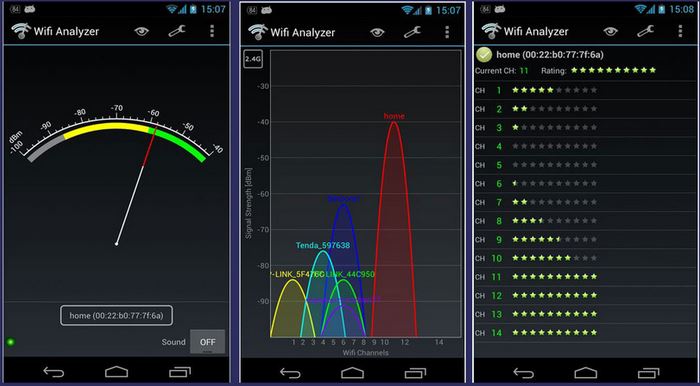
Vous pouvez également voir la "note" des chaînes, par type d'étoiles, ce qui montre clairement à quel point le choix de l'une ou l'autre d'entre elles est approprié pour le moment. Une autre caractéristique de l'application est l'analyse de force Signal Wi-Fi... Vous devez d'abord choisir pour quel réseau sans fil un contrôle est effectué, après quoi vous pouvez surveiller le niveau de réception, alors que rien ne vous empêche de vous déplacer dans la zone ou de vérifier l'évolution de la qualité de réception en fonction de l'emplacement du routeur.
Il ne serait pas non plus superflu d'ajouter que notre intérêt pour Réseaux Wi-Fi peut-être pas seulement en analyse passive. Avec de l'aide téléphone mobile vous pouvez également essayer de deviner le mot de passe du point d'accès sans fil. Pour cela, vous avez besoin d'une application appelée WIBR.
WIBR est une application unique avec laquelle vous pouvez pirater Wi-Fi du voisin et utiliser son internet gratuitement. Ce n'est pas une blague, WIBR fonctionne sur le principe de la sélection automatique des mots de passe (brute) pour le Wi-Fi, et si le mot de passe est simple, alors la probabilité de deviner le mot de passe est proche de 100 %.

Vibr prend en charge le craquage de plusieurs réseaux Wi-Fi à la fois et affiche des informations sur un seul écran. Lorsque vous cliquez sur l'un des réseaux, vous pouvez voir des statistiques détaillées sur l'avancement des travaux : le nombre de mots de passe par minute, le nombre d'options de mot de passe déjà été vérifiés et combien il en reste.
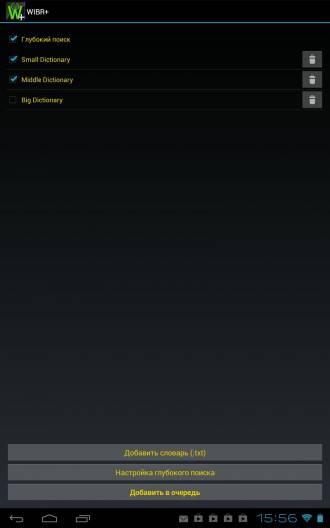
L'application prend en charge le téléchargement de vos propres dictionnaires, pour cela, vous devez les télécharger (ou écrire vous-même toutes les options dans un bloc-notes mots de passe possibles et enregistrer au format txt), spécifiez le chemin dans le programme lui-même. Surtout pour nos utilisateurs, nous avons ajouté plus de 10 dictionnaires avec les mots de passe les plus courants.
A propos du choix Canal Wi-Fi pas mal d'articles et de manuels détaillés ont déjà été écrits. L'essentiel est toujours le même - plus le canal est libre, plus le signal est stable, fort et stable. Pour Windows 10, une version préliminaire de l'utilitaire le plus populaire pour la surveillance rapide des canaux radio, WiFi Analyzer, est enfin sortie. Trouver le libre parcours est désormais aussi simple que de décortiquer des poires
La version Windows suppose que vous avez déjà Windows 10 à bord, vous devez donc mettre à jour. Sur les téléphones en cours d'exécution Téléphone Windows l'utilitaire ne se lancera pas pour la même raison - vous en avez besoin d'une "douzaine", mais comme il n'est pas encore sorti, vous ne pouvez l'installer que sur des ordinateurs personnels.
Les facteurs externes ont un impact énorme sur le signal. Murs, appareils électriques, autres réseaux Wi-Fi. Même le matériau de votre porte intérieure peut jouer un rôle important dans la bande passante. Eux Description détaillée peut être trouvé à http://optim-yug.ru/. Là, vous pouvez également demander le prix et choisir vous-même une bonne porte intérieure.
Télécharger WiFi Analyzer pour Windows 10
https://www.microsoft.com/ru-ru/store/apps/wifi-analyzer-preview/9nblggh33n0nComment utiliser?
Au démarrage du programme, une fenêtre s'ouvre :
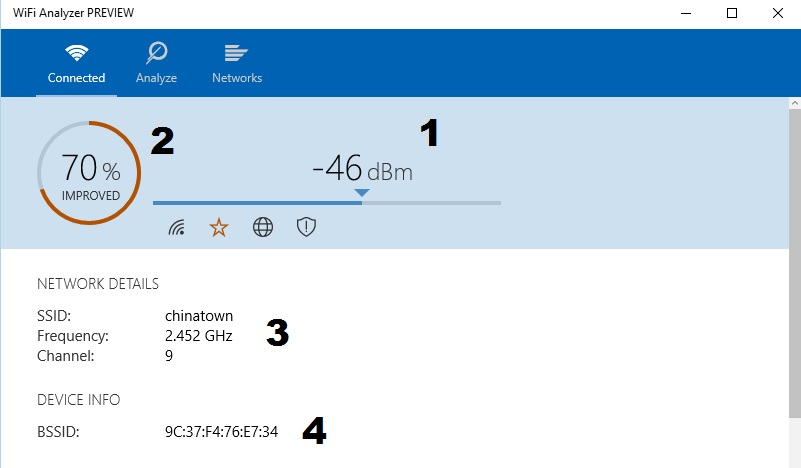
1 - Sensibilité du récepteur. Pour mon adaptateur c'est 46 dBm (décibel-milliwatt). La sensibilité, en cet aspect Est le niveau de signal minimum auquel le Wi-Fi fonctionnera. Plus vous êtes proche du point d'accès (routeur), plus la sensibilité est faible. Plus loin, plus le récepteur a besoin de "labourer" pour traiter correctement le signal. Une valeur supérieure à -85 dBm est considérée comme insatisfaisante pour un fonctionnement normal.
Si l'une des icônes est allumée, alors :

2 - Qualité du signal
3 - Paramètres réseau de base. Ici, nous verrons le nom (SSID) du réseau auquel nous sommes connectés, la fréquence et le canal actuel.
4 — BSSID- L'adresse MAC de notre réseau sans fil.
Séparément à propos de BSSID - qu'est-ce que c'est?
Identification de l'ensemble de services de base (BSSID) - numéro unique (adresse MAC) de notre réseau sans fil. Si votre routeur prend en charge la technologie MBSSID, vous pouvez configurer jusqu'à plusieurs points d'accès sur un même routeur. Ceux. plusieurs réseaux au sein d'un réseau Wi-Fi. Un SSID peut avoir jusqu'à quatre BSSID, respectivement, chacun aura sa propre adresse MAC. Vous pouvez le voir dans ligne de commandeéquipe netsh wlan afficher le mode réseaux = bssid ... Voilà à quoi ça ressemble :
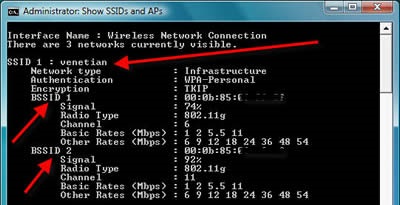
Pourquoi est-ce? Pour différentes politiques de sécurité (réseau invité / réseau du personnel), différentes politiques de routage (IP statique, DHCP), etc. Oui, vous pouvez acheter un deuxième point d'accès et tout y configurer, mais il s'agit de coûts financiers supplémentaires + un appareil supplémentaire sur le réseau.
Comment choisir la bonne chaîne ?
Allez dans l'onglet "Analyser" en haut du programme et voyez l'image suivante :
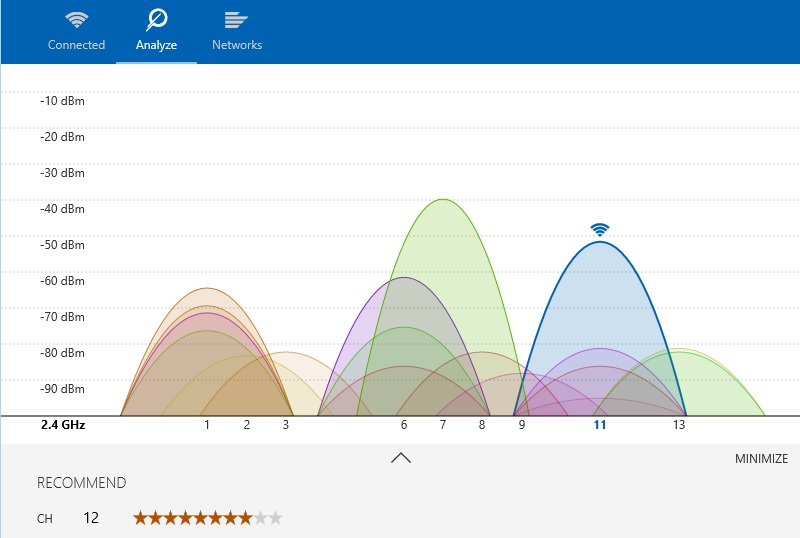
Chaque arc est à quelqu'un Réseau Wi-Fi, respectivement, à gauche se trouve la sensibilité du capteur (niveau du signal), en bas - les canaux. Ainsi, vous pouvez suivre sur lequel des canaux le plus grand nombre de points d'accès « broutent ». Pour que ce soit plus clair, essayez d'activer l'affichage du SSID. Cela rend l'image encore plus claire :
![]()
Veuillez noter que le programme lui-même recommande le canal le plus avantageux pour notre ordinateur portable/PC :
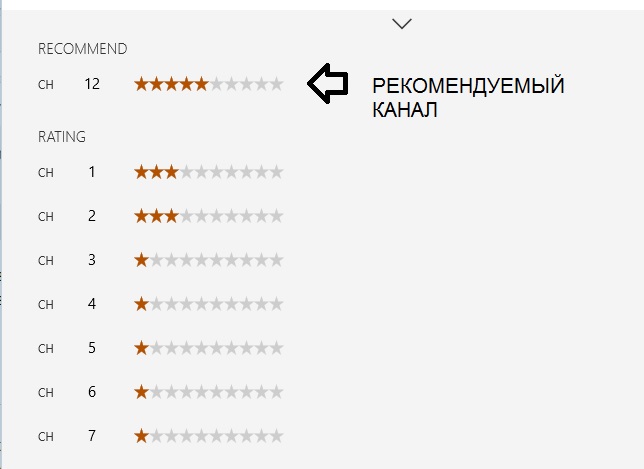
Ainsi, nous avons découvert l'émission la plus "bruyante", examiné la sensibilité du récepteur et découvert que le canal radio le plus libre pour notre appareil est 12
Que pouvez vous faire d'autre?
Si le signal entre le routeur et l'ordinateur portable laisse encore beaucoup à désirer et que la distance entre eux est très faible (1 à 3 mètres), il est recommandé de retirer le routeur des murs afin d'éliminer les interférences des appareils voisins. (ce n'est pas nécessairement un routeur). Essayez de placer le routeur à différents endroits de votre appartement - même des mouvements mineurs dans la pièce peuvent donner jusqu'à 90% (!) Une amélioration du signal et, par conséquent, de la vitesse de la connexion Wi-Fi
L'avis de Chip : Google promet une solution simple pour maximiser la couverture WLAN dans chaque foyer. Utilisation du système Google wifi Le géant de l'Internet parvient à améliorer considérablement son matériel. Le système est très facile à installer et offre des performances élevées même dans les coins les plus reculés de l'appartement.
Vous pouvez obtenir le système Google WiFi avec une, deux ou trois "unités" - leur nombre dépend de la taille de votre maison. Dans le cas du kit que nous avons testé, nous parlons de deux "unités" de Google WiFi, qui devraient ensemble fournir une couverture complète du signal WLAN d'un appartement jusqu'à 100 mètres carrés.
Compact et puissant
Vêtu de vêtements en plastique blanc système google WiFi grâce à un processeur quad-core et 512 Mo mémoire vive a une puissance assez grande. Dans le même temps, quatre antennes sont intégrées à Google WiFi - deux pour la bande 2,4 et deux pour la bande 5 GHz. Selon le constructeur, le système est capable de fonctionner simultanément dans deux bandes et donc, en théorie, vitesse maximum transmission de données jusqu'à 1200 Mbps.
Avec la technologie Beamforming, la puissance de l'émetteur peut être encore augmentée. De plus, deux ports Gigabit peuvent être utilisés pour les connexions LAN ou WAN. Google WiFi utilise WPA2-PSK comme méthode de cryptage, qui est une norme moderne.
Google WiFi : s'agrandit en fonction de la taille de l'appartement
Tout au long de l'application
Configuration d'un système WLAN à partir de Google se fait exclusivement via l'application (Google WiFi), qui s'installe sur un smartphone ou une tablette. Dans le même temps, toutes les actions de configuration de l'utilisateur sont accompagnées d'un très bon assistant. Même sans ses invites, vous devez d'abord connecter l'une des "unités" Google WiFi à une prise électrique et à votre connexion Internet (un modem-routeur ou un modem existant) - elle ne sera pas disponible via le modem Google WiFi intégré.
Ensuite, vous devez lancer l'application de configuration sur votre smartphone, qui est équipé d'un assistant. L'application trouvera votre "unité principale" Google WiFi via Bluetooth. Utilisez ensuite l'appareil photo pour scanner le code QR situé au dos de Google WiFi, puis la connexion WLAN doit être établie.
Maintenant, vous donnez un nom à votre réseau, puis définissez un mot de passe pour vous y connecter - et le tour est joué ! L'ajout de la deuxième "unité" est aussi simple que de la brancher sur une prise de courant, de garder votre smartphone avec Bluetooth activé pendant un certain temps, de scanner le code QR - et le tour est joué !
 Quelque chose de plus, quelque chose de moins : l'application Google WiFi ne partagera pas beaucoup d'informations
Quelque chose de plus, quelque chose de moins : l'application Google WiFi ne partagera pas beaucoup d'informations Tu ne peux pas faire grand chose
L'application n'offre pas un très grand nombre d'options de personnalisation. Vous pouvez hiérarchiser les demandes d'utilisateurs spécifiques, créer un réseau invité, ajouter de nouveaux appareils Google WiFi, tester la vitesse de votre connexion Internet et utiliser quelques fonctionnalités supplémentaires.
De plus, ce sont les tests de connexion qui montrent des résultats « hétérogènes » : si un test pur de la vitesse de connexion Internet (mesurée par le port LAN de l'« unité » principale) donne le résultat en nombres « réels », alors la qualité de la communication entre les "unités" individuelles du système est évaluée par l'application uniquement par les notes scolaires ...
Tout est affiché de manière claire, intuitive et graphiquement conçu en conséquence. Mais tout cela n'est pas pour les utilisateurs qui sont engagés dans les paramètres réseau à un niveau professionnel ! En particulier, il sera vain de rechercher la possibilité de définir manuellement les canaux WLAN ou de modifier d'autres paramètres du réseau.
Le meilleur WLAN partout !
Au quotidien, vous ne remarquerez vraiment pas lorsque votre appareil "troque" une "unité" Google WiFi contre une autre - en ce sens, le réseau s'avère absolument homogène. Ainsi, dans notre appartement de test, nous n'avons pas pu trouver un seul "goulot d'étranglement" qui se rencontrait auparavant dans l'un ou l'autre coin - le système vous connecte de manière invisible et constante au temps dont vous avez besoin à un moment donné Appareil Google Wifi.
Maintenant, le niveau du signal est vraiment très bon partout, ce qui est noté non seulement par les sensations subjectives, mais aussi par les résultats de mesure. Google Apps Wifi. Peut-être, sélection automatique canaux fonctionne très bien ici.
Alternative : Plus de puissance - Netgear ORBI AC3000 (RBK50-100PES)
Netgear aussi, avec son système WLAN, qui coûte environ 27 000 roubles, promet la meilleure couverture WLAN dans tous les coins de votre appartement ou de votre maison. Sur la base des résultats de notre test pratique, nous pouvons confirmer que cela fonctionne très bien. Dans le même temps, la mise en place du système Orbi est également très simple.






